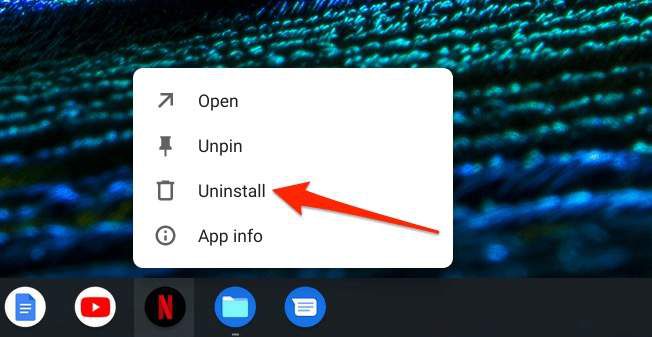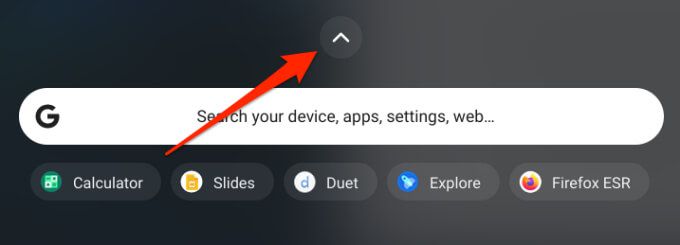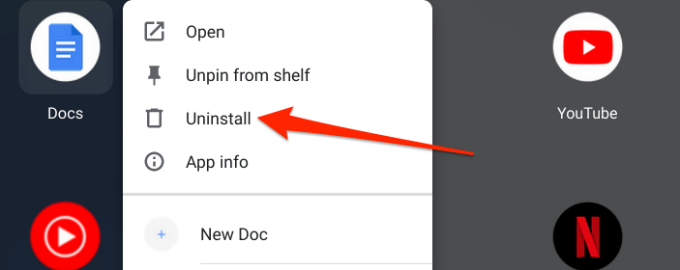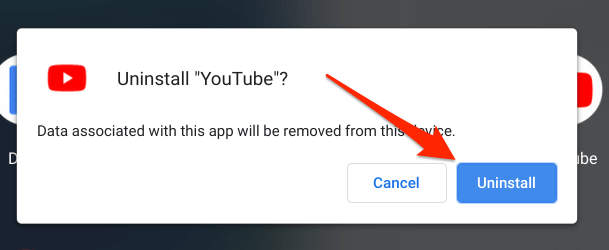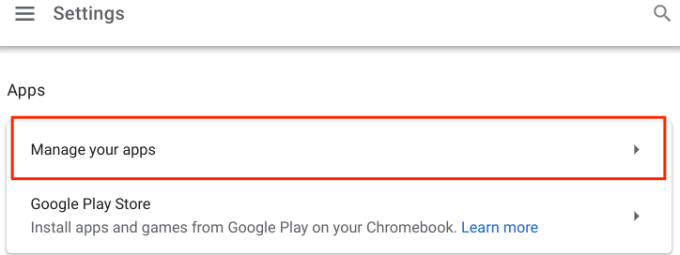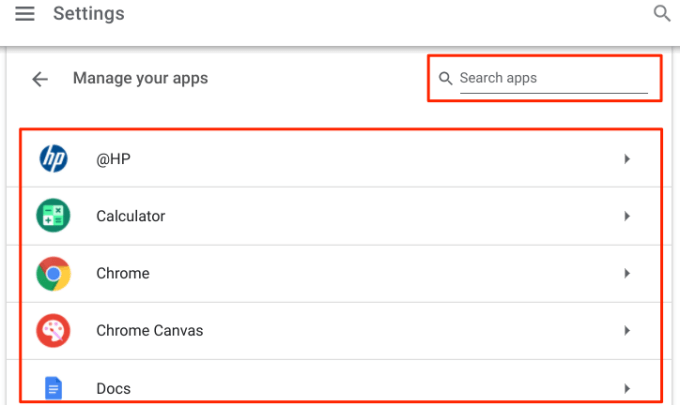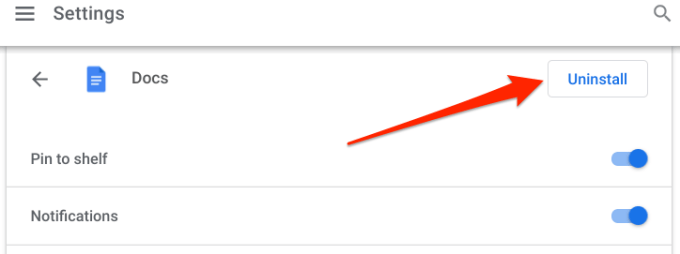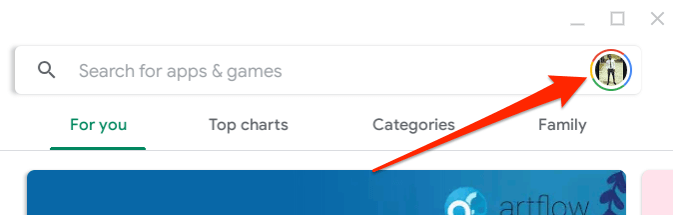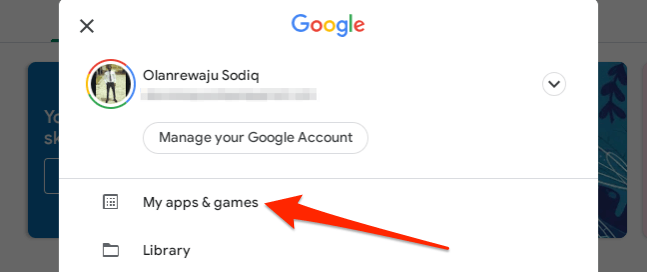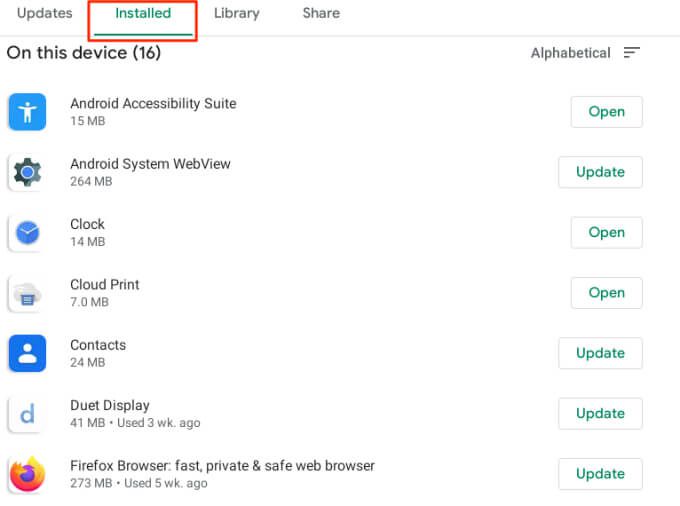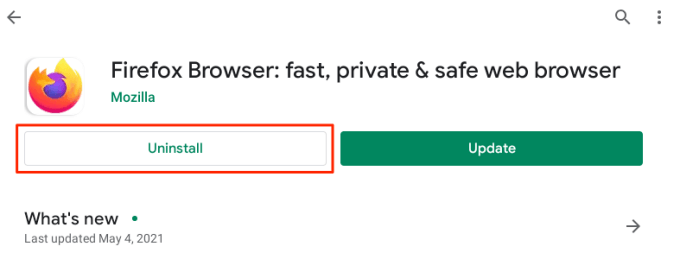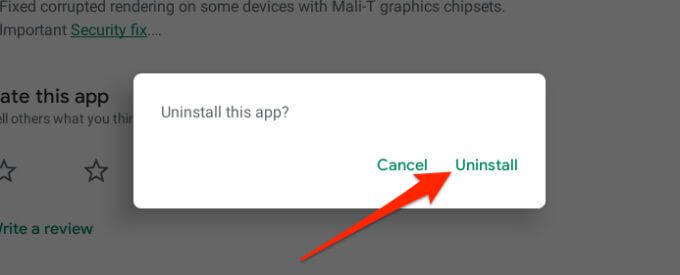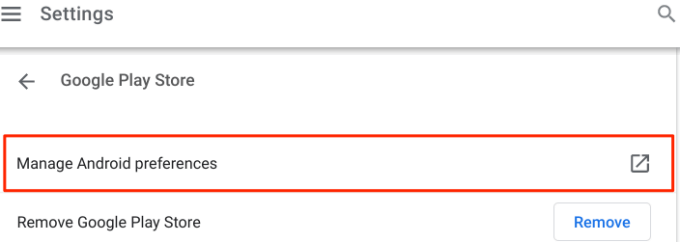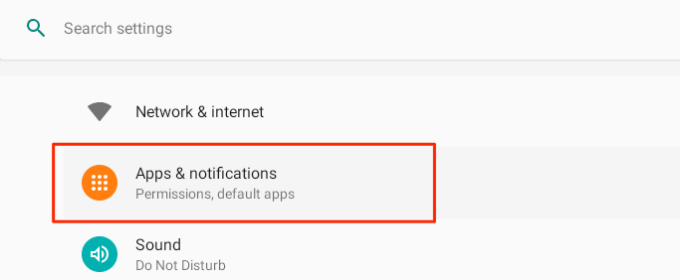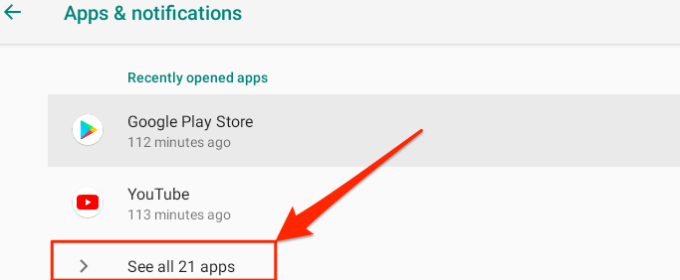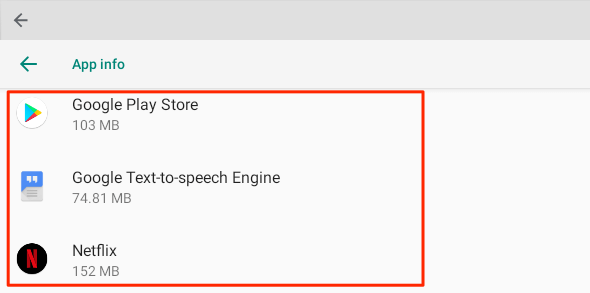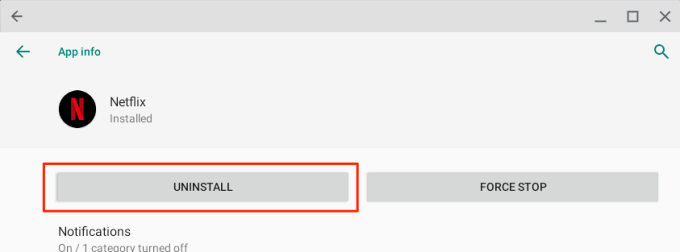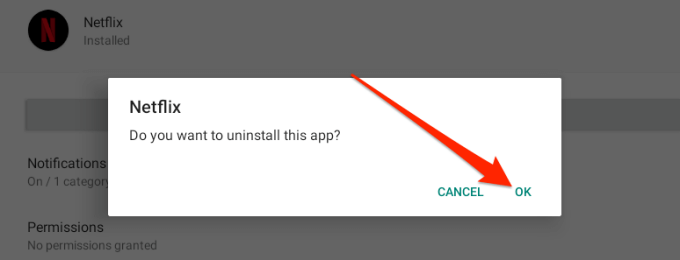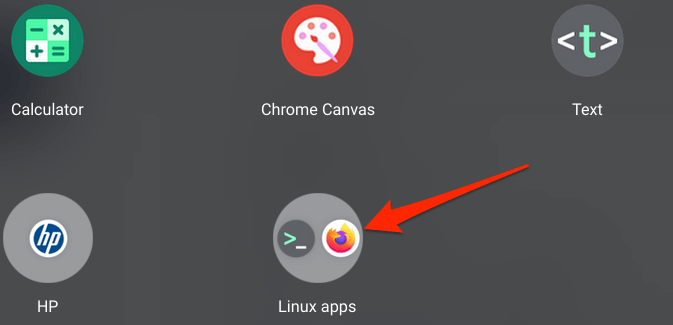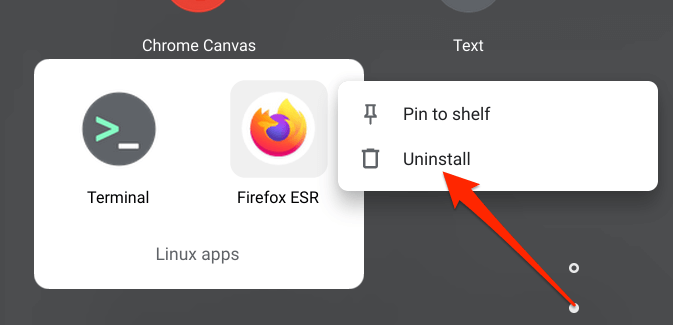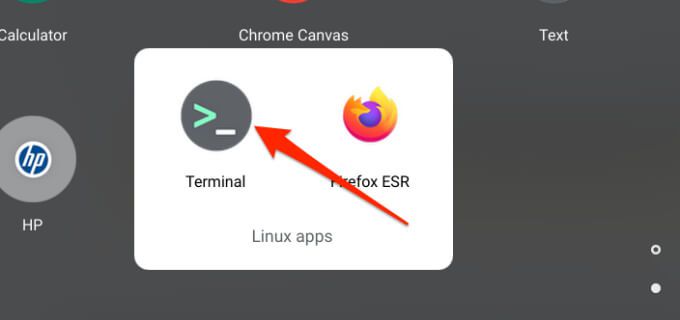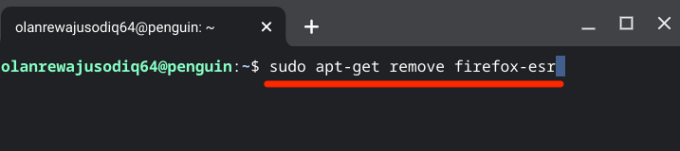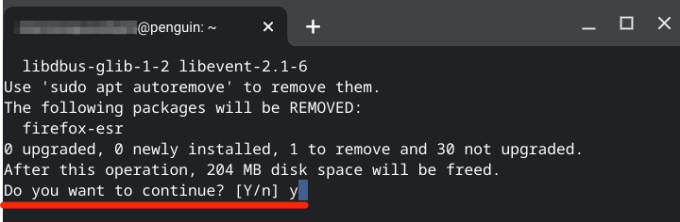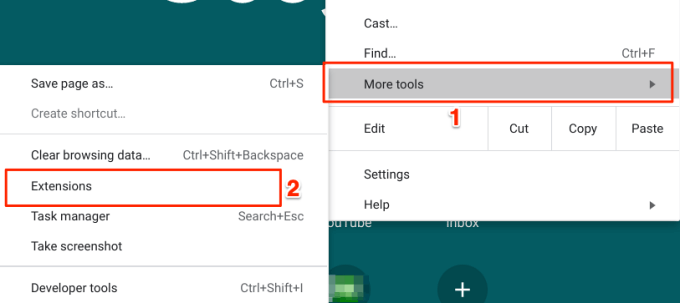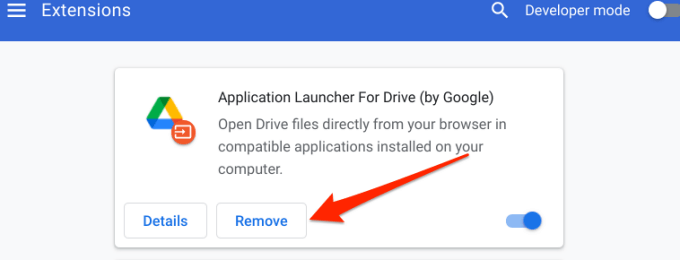Есть много причин, по которым вы хотите удалить приложения с Chromebook. Это может быть освободить место для хранения , убрать беспорядок на устройстве или просто избавиться от приложений, которыми вы больше не пользуетесь.
Так же, как есть несколько способов устанавливать приложения на Chromebook , их можно удалить множеством способов. В этом руководстве мы перечислим 6 методов удаления приложений на Chromebook.
1. С полки
Если приложение, которое вы хотите удалить, закреплено на полке Chromebook, щелкните приложение правой кнопкой мыши или нажмите и удерживайте его и выберите Удалить в контекстном меню.
2. Из панели запуска приложений
Панель запуска содержит все приложения, установленные на вашем Chromebook. Вы можете открывать, упорядочивать и удалять приложения Chromebook из панели запуска. Вот как:
1. Нажмите кнопку поиска (на клавиатуре) или значок запуска (значок круга) в нижнем левом углу экрана.
2. Нажмите направленную вверх стрелку на частичной панели запуска, чтобы открыть полную панель запуска приложений.
Совет. Нажмите Shift + Поиск на клавиатуре, чтобы мгновенно открыть всю панель запуска.
3. Щелкните правой кнопкой мыши приложение, которое хотите удалить, и выберите Удалить . Если ваш Chromebook оснащен сенсорным экраном, нажмите и удерживайте приложение и выберите Удалить (или Удалить из Chrome ).
4. Нажмите Удалить в запросе подтверждения, чтобы удалить приложение.
Совет для профессионалов: более быстрый способ удалить приложение из панели запуска-нажать кнопку Поиск , ввести имя приложения, которое вы хотите удалить, правой кнопкой мыши. нажмите или удерживайте приложение и выберите Удалить (или Удалить из Chrome ).
3. Из меню настроек
Это еще один простой способ удалить приложения с устройств Chrome OS.
- Перейдите в Настройки > Приложения и выберите Управление своими приложениями .
- Выберите приложение, которое вы хотите удалить, или используйте панель поиска, чтобы найти приложение.
- Нажмите кнопку Удалить , чтобы удалить приложение с вашего устройства.
4. Из магазина Google Play
Google Play Store-еще одно средство для удаления приложений с Chromebook. Выполните следующие действия, чтобы удалить приложения Chromebook из Play Маркета.
1. Запустите Play Маркет и нажмите на изображение профиля , встроенное в строку поиска.
2. Выберите Мои приложения и игры .
3. На вкладке Установленные вы найдете приложения, установленные на вашем Chromebook, в разделе «На этом устройстве». Коснитесь приложения, которое хотите удалить, и выберите Удалить .
4. Выберите Удалить в запросе подтверждения, чтобы удалить приложение.
5. Из меню настроек Android
В меню настроек Chrome OS есть меню настроек Android. Это меню является клоном интерфейса настроек, который есть на смартфонах и планшетах Android. Вот как удалить приложения на Chromebook из меню настроек Android:
1. Запустите Настройки Chrome OS, перейдите в Приложения > Google Play Маркет и выберите Управление настройками Android . Это приведет к запуску версии/интерфейса смартфона в меню настроек Android.
2. Выберите Приложения и уведомления .
3. Выберите Просмотреть все приложения .
4. Выберите приложение, которое хотите удалить.
5. Нажмите кнопку Удалить .
6. Нажмите ОК , чтобы удалить приложение с Chromebook.
6. Удалите приложения Linux из Chromebook
Приложения для Chromebook на базе Linux сильно отличаются от своих аналогов на базе Android. Вы не можете удалить приложения Linux из меню настроек, меню настроек Android или из магазина Google Play.
- Вместо этого откройте панель запуска Chrome OS (нажмите Shift + Поиск ) и коснитесь папки Приложения Linux .
- Щелкните правой кнопкой мыши приложение, которое хотите удалить, и выберите Удалить
- Приложения Linux также можно удалить с Chromebook через приложение”Терминал”.
- Откройте панель запуска Chrome OS.
- Откройте папку Приложения Linux и выберите Терминал .
- Введите sudo apt-get remove в окне Терминала, оставьте пробел, введите имя приложения, которое вы хотите удалить, и нажмите Enter. .
- Чтобы удалить версию Firefox для Linux, например, введите sudo apt-get remove firefox-esr и нажмите Enter .
- Терминал покажет, сколько места на вашем Chromebook освободится после удаления приложения. Нажмите y на клавиатуре, затем нажмите Enter
Как удалить расширения из Chromebook
Если вы не можете удалить приложение в меню настроек, библиотеке Play Store или в меню настроек Android, это означает, что приложение нельзя удалить. Также возможно, что приложение является расширение Интернет-магазина Chrome .
Чтобы удалить расширения на Chromebook, выполните следующие действия:
- Запустите веб-браузер Chrome и выберите трехточечный значок меню в правом верхнем углу.
- Выберите Дополнительные инструменты и выберите Расширения.
- Найдите расширение, которое хотите удалить, и нажмите Удалить
- Нажмите кнопку Удалить во всплывающем окне, чтобы удалить расширение из Chromebook.
- Еще один способ удалить расширения-нажать значок расширения рядом с адресной строкой, коснитесь значка с тремя точками рядом с расширением и выберите Удалить из Chrome .
Не удается удалить приложения с Chromebook? Попробуйте эти уловки
Удалить приложения с Chromebook очень просто. Однако, если при удалении приложения возникают проблемы, перезагрузите устройство и повторите попытку. Нажмите на Chromebook кнопки питания и Обновить , чтобы быстро выполнить перезагрузку.
Если вам по-прежнему не удается удалить приложение, обновите Chromebook до последней версии Chrome OS и повторите попытку. Перейдите в Настройки > О Chrome OS и выберите Проверить обновления , чтобы обновить Chromebook.
На заметку
Хотя вы можете удалить столько приложений, сколько захотите, вы не можете удалить встроенные приложения, такие как Chrome, файлы, Интернет-магазин и т. д. Также стоит отметить, что удаление приложения с Chromebook приведет к удалению всех связанных с ним данных. с приложением.